Die einzelnen Workflows im Detail erklärt
Workflow 1 – Bewerbung über ein Online-Formular erhalten
Im ersten Workflow, der sich mit dem Empfang von Bewerbungen beschäftigt, beginnt der Prozess mit dem Erhalt der Bewerbungsdaten über ein Formular. Sobald die Daten eingegangen sind, wird ein spezieller Ordner für den Bewerber in Google Drive angelegt, in dem alle relevanten Bewerbungsunterlagen gespeichert werden.
flowchart LR
A(["Erhalte Bewerbungsdaten über ein Formular"]):::nodeStartEnd --> B(Ordner in Google Drive erstellen)
B --> C(Dateien in den Google Drive-Ordner hochladen)
C --> D(Bewerbungsdaten in Google Sheet eintragen)
D --> E(Bestätigungs-E-Mail an den Bewerber senden)
E --> P(["Workflow-Ende"]):::nodeStartEnd
classDef default fill:#fff,stroke:#FE6300,stroke-width:2px
classDef nodeStartEnd fill:#FE6300,stroke:#DE5700,stroke-width:2px, color:whiteDanach erfolgt der Upload der Dateien in den erstellten Ordner, um die Informationen zentral zu verwalten. Parallel dazu werden die Bewerbungsdaten in ein Google Sheet übertragen, was eine strukturierte Übersicht über alle eingegangenen Bewerbungen ermöglicht. Schließlich erhält der Bewerber eine Bestätigungsmail über den Eingang seiner Bewerbung, und der Workflow wird an dieser Stelle abgeschlossen.
Workflow 2 – Bewerbung mit Hilfe von KI bewerten
Der zweite Workflow fokussiert sich auf die Bewertung der eingegangenen Bewerbungen. Sobald eine neue Bewerbung im Google Sheet registriert ist, wird eine Bewertung durch einen KI-Agenten durchgeführt. Dieser analysiert die Bewerbungsunterlagen und ermittelt die Ergebnisse der Bewertung. Nach der Analyse werden die Resultate im Google Sheet aktualisiert, um sicherzustellen, dass die Informationen leicht zugänglich sind.
flowchart LR
A(["Neue Bewerbung im Google Sheet erkannt"]):::nodeStartEnd --> B(Bewertung der Bewerbung mit KI-Agenten)
B --> C(Auswertungsergebnisse im Google Sheet aktualisieren)
C --> D(["Workflow-Ende"]):::nodeStartEnd
classDef default fill:#fff,stroke:#FE6300,stroke-width:2px
classDef nodeStartEnd fill:#FE6300,stroke:#DE5700,stroke-width:2px, color:whiteWorkflow 3 – Bewerber über Ab- bzw. Zusage benachrichtigen
Nachdem die Bewerbung ausgewertet wurde soll der Bewerber benachrichtigt werden. Zuerst werden die Bewerbungsdaten aus dem Google Sheet geladen, und der aktuelle Status der Bewerbung wird überprüft. Abhängig vom Ergebnis dieses Checks wird entweder eine E-Mail zur Annahme oder zur Ablehnung der Bewerbung versendet. Unabhängig vom Ausgang wird der Bewerbungsstatus im Google Sheet aktualisiert, um die Übersichtlichkeit zu gewährleisten. Dieser Workflow wird nach der Benachrichtigung des Bewerbers abgeschlossen.
flowchart LR
A(["Lade Bewerbungsdaten aus dem Google Sheet"]):::nodeStartEnd --> B{Überprüfe Bewerbungsstatus}
B -- Akzeptiert --> C(Sende Zusage-E-Mail)
B -- Abgelehnt --> D(Sende Absage-E-Mail)
C --> E(Aktualisiere Bewerbungsstatus im Google Sheet)
D --> E
E --> F(["Workflow-Ende"]):::nodeStartEnd
classDef default fill:#fff,stroke:#FE6300,stroke-width:2px
classDef nodeStartEnd fill:#FE6300,stroke:#DE5700,stroke-width:2px, color:whiteWorkflow 4 – Bewerber akzeptiert das Jobangebot
Wurde einem Bewerber eine Zusage erteilt, möchte man natürlich darüber benachrichtigt werden, wenn der Bewerber das Jobangebot angenommen hat. Dies kann z.B. über eine einfache E-Mail erfolgen oder ein entsprechendes Formular, dass der Bewerber zu versenden hat.
Sobald die Annahme des Angebots festgestellt wird, wird der Status der Bewerbung im Google Sheet überprüft. Wenn der Status bereits geändert wurde, erfolgt keine weitere Aktion. Andernfalls wird der Status aktualisiert, um den neuen Stand festzuhalten.
flowchart LR
A(["Bewerber hat das Stellenangebot angenommen"]):::nodeStartEnd --> B{Überprüfe Bewerbungsstatus im Google Sheet}
B -- Status bereits geändert --> C(Nichts tun)
B -- Status nicht geändert --> D(Bewerbungsstatus aktualisieren)
C --> F
D --> F(["Workflow-Ende"]):::nodeStartEnd
classDef default fill:#fff,stroke:#FE6300,stroke-width:2px
classDef nodeStartEnd fill:#FE6300,stroke:#DE5700,stroke-width:2px, color:whiteWorkflow 5 – Arbeitsvertrag erstellen und an den Bewerber versenden
Nachdem der Bewerber das Angebot angenommen hat wird der Prozess des Vertragsmanagements angestossen. Dazu wird der Status der vorhandenen Bewerbungsdaten geprüft und für die Bewerber wird daraufhin eine Vertragsvorlage aus Google Drive dupliziert und mit den erforderlichen Informationen ausgefüllt. Wurde der Vertrag erstellt, erfolgt der Download und Versand des Dokuments per E-Mail an den Bewerber. Alternativ kann noch eine Überprüfung vor dem Versand vorgenommen werden, sofern Verträge häufig manuelle Anpassungen benötigen. Abschließend wird der Bewerbungsstatus im Google Sheet aktualisiert und der Workflow beendet.
flowchart LR
A(["Überprüfe Bewerbungsdaten aus dem Google Sheet"]):::nodeStartEnd --> B(Vertragsdokument aus Google Drive duplizieren und mit Daten ausfüllen)
B --> C(Vertrag herunterladen und per E-Mail senden)
C --> D(Bewerbungsstatus im Google Sheet aktualisieren)
D --> E(["Workflow-Ende"]):::nodeStartEnd
classDef default fill:#fff,stroke:#FE6300,stroke-width:2px
classDef nodeStartEnd fill:#FE6300,stroke:#DE5700,stroke-width:2px, color:whiteWorkflow 6 – Erhalt des unterzeichneten Vertrags und Benachrichtigung des verantwortlichen Mitarbeiters
Der letzte Workflow überwacht den Erhalt des unterzeichneten Vertrags und benachrichtigt anschließend die zuständigen Mitarbeiter. Dieser Prozess beginnt mit dem Empfang des unterzeichneten Vertrags über E-Mail oder Formular. Der Vertrag wird dann in Google Drive hochgeladen, um ihn sicher zu speichern. Anschließend informiert eine E-Mail den verantwortlichen Mitarbeiter über den Erhalt des Dokuments und ggf. die Notwendigkeit zur Gegenzeichnung . Der Status des Vertrags wird auch im Google Sheet aktualisiert, was für eine klare Nachverfolgung sorgt. Schließlich wird der Onboarding-Prozess für den neuen Mitarbeiter gestartet.
flowchart LR
A(["Erhalte unterzeichneten Vertrag"]):::nodeStartEnd --> B(Vertrag in Google Drive hochladen)
B --> C(Benachrichtige verantwortlichen Mitarbeiter per E-Mail)
C --> D(Aktualisiere Vertragsstatus im Google Sheet)
D --> E(Starte Onboarding-Prozess)
E --> F(["Workflow-Ende"]):::nodeStartEnd
classDef default fill:#fff,stroke:#FE6300,stroke-width:2px
classDef nodeStartEnd fill:#FE6300,stroke:#DE5700,stroke-width:2px, color:whiteInsgesamt veranschaulichen diese Workflows den strukturierten Ablauf von der Bewerbung über die Bewertung bis zur Vertragsunterzeichnung, wobei moderne Tools wie Google Drive und Google Sheets effizient genutzt werden, um die Abläufe zu unterstützen und zu optimieren. Je nach dem welche Tools genau genutzt werden kann und muss der Prozess entsprechend den Anforderungen angepasst werden.